Avete presente quei salti da un punto all’altro della pagina che alcuni siti permettono nei loro articoli? Quel salto pagina è possibile grazie all’inserimento di una semplicissima porzione di codice html all’interno dell’articolo. Una cosa facilissima che può fare chiunque in 30 secondi. Vediamo allora come fare ad inserire il salto da un punto dell’articolo all’altro.
Come inserire nell’articolo un salto da un punto all’altro
Il meccanismo è semplicissimo e si basa sul concetto di ancora. Nel web, l’ancora è una parola cliccabile che di solito viene utilizzata per inserire un link ad un altro sito o ad un’altra pagina. Ed in effetti, per i nostri scopi, l’ancora non è altro che un link verso un altro punto dello stesso articolo.
Se adesso clicchi qui, vedrai come funziona. Ma poi torna su che ti spiego come fare.
Per aggiungere il salto da un punto del tuo articolo ad un altro dovrai innanzi tutto mettere l’editor di WordPress in modalità testo. Per farlo, clicca in alto a destra del box in cui scrivi l’articolo e clicca sulla linguetta “Testo”.
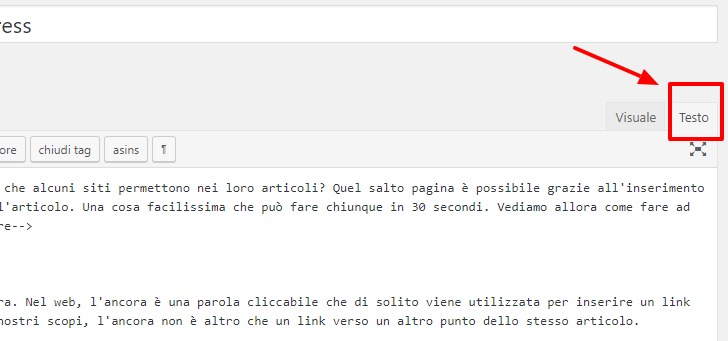
come mettere editor wordpress in modalità testo
Adesso devi scegliere l’ancora, ovvero la parola su cui se clicco avviene il salto verso un altro punto della pagina.
Immaginiamo che questa parola sia “salta all’argomento successivo“.
A questo punto digitiamo (sempre in modalità testo) il codice HTML necessario: <a href=”#salta”>salta all’argomento successivo</a>. L’obiettivo è fare in modo che se un utente clicca sulla frase ancora “salta all’argomento successivo”, venga effettuato un salto al punto dell’articolo scelto.
Portiamoci poi nel punto in cui vogliamo che il lettore arrivi una volta cliccato sull’ancora e, proprio sopra a quella sezione inseriamo questa istruzione:
<span id=”salta”></span>
(Non è necessario che sia per forza il tag span. Potrebbe essere benissimo p, h2, h3, eccetera.)
Ed ecco inserito il nostro salto.
Ciao. Bene atterrato!!!
Adesso torna su per sapere come fare
Il punto di atterraggio potrebbe non essere preciso a causa di diversi fattori legati alla visualizzazione dell’articolo. Per questo, nel caso il punto di atterraggio non sia quello desiderato nonostante abbiamo inserito il riferimento nel punto voluto, potrebbe essere necessario fare delle prove spostandolo più su o più giù, prima di ottenere il risultato finale

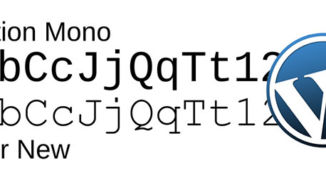


Questo tuo articolo mi ha dato l’idea di inserire i salti interni alle pagine, non ci avevo pensato e mi chiedo quanto possa favorire a livello SEO. Per pagine un po’ lunghe comunque favorisce l’utente.
Ho visto che ci sono dei plugin WordPress per gestire i salti interni, ma mi è sembrato che usino tutti gli shortcode e non mi piace, poi rimani legato al plugin
Ciao Francesco. I salti migliorano la user Experience dell’utente specialmente in quegli articoli molto lunghi (cd pillar) in qui si trattano più aspetti relativi ad un singolo argomento focus. Se ad esempio mi fai un articolo sugli algoritmi di Google, mi parlerai di Panda, Penguin, Hummingbird, Caffeine, Pigeon, eccetera. Io utente, che ad esempio voglio sapere solo cos’è l’algoritmo Penguin, se non trovassi i salti dovrei iniziare a scrollare per cercare la sezione che mi interessa. Magari in quel momento ho anche fretta e chiudo il sito senza leggere l’articolo. Con i salti, potrei andare direttamente e rapidamente alla sezione che parla di Penguin e ne sarei felice. Questo migliora la mia UX. Una buona UX incide, direttamente ed indirettamente, sul posizionamento. Tutto è legato. Saluti
Scusami Flavio, ma per saltare da una CtA in un form inserito nella stessa pagina ma in fondo (non nel footer) come si fa?
Perdonami ma non ho capito la domanda. Vorresti che al click sul pulsante del form dei contatti la pagina scrolli fino in fondo o se al click su una cta la pagina scrolli fino al form contatti?